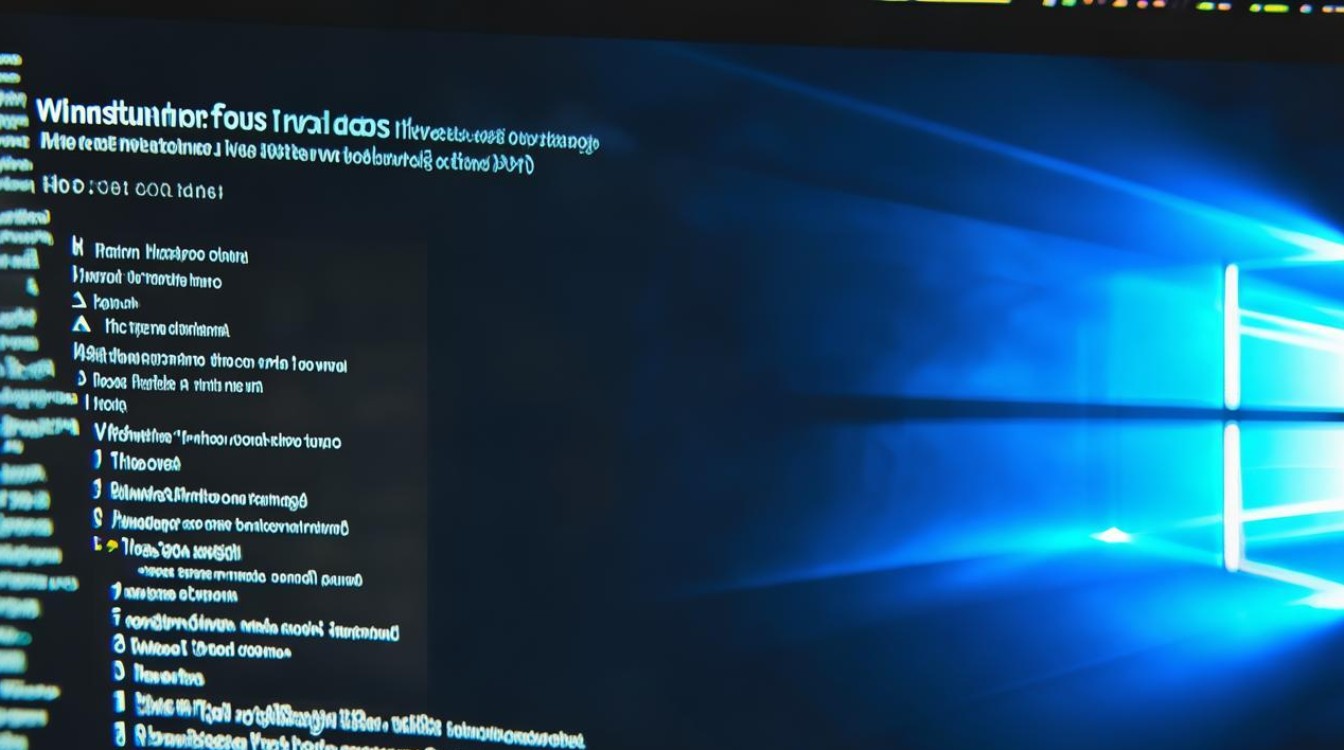提取硬盘驱动
shiwaishuzidu 2025年4月25日 23:13:02 驱动 3
提取硬盘驱动可通过设备管理器找到对应硬盘设备,右键选择“卸载设备”,或用磁盘管理工具操作,也可在系统中直接拔出硬盘。
提取硬盘驱动是一项在系统维护、硬件更换或驱动备份等场景中可能会用到的操作,以下将详细介绍提取硬盘驱动的相关内容,包括不同操作系统下的提取方法、使用工具提取以及一些注意事项等。

Windows操作系统下提取硬盘驱动
(一)设备管理器手动提取
- 打开设备管理器:在Windows系统中,可以通过右键点击“此电脑”,选择“管理”,在弹出的计算机管理窗口中,点击左侧的“设备管理器”;或者直接通过快捷键Win + X,然后选择“设备管理器”来打开它。
- 找到硬盘驱动设备:在设备管理器中,展开“磁盘驱动器”类别,这里会显示电脑上安装的硬盘设备,右键点击要提取驱动的硬盘设备,选择“属性”。
- 查看驱动程序详细信息:在弹出的属性窗口中,切换到“驱动程序”选项卡,在这里可以查看当前硬盘驱动的版本、提供商等信息,如果想获取驱动文件的位置,可以点击“驱动程序详细信息”按钮,系统会显示驱动文件的具体路径,这些文件通常是系统自动安装的,且可能分布在多个系统文件夹中。
- 备份驱动文件:根据显示的驱动文件路径,可以手动将这些文件复制到其他位置进行备份,但需要注意的是,有些驱动文件可能正在被系统使用,直接复制可能会导致系统不稳定,因此最好在安全模式下或者使用一些专业的文件复制工具来进行操作。
(二)使用命令行提取
- 打开命令提示符:以管理员身份打开命令提示符,可以通过在开始菜单中搜索“命令提示符”,然后右键点击选择“以管理员身份运行”来实现。
- 查找硬盘驱动信息:在命令提示符中输入
wmic diskdrive get model,name,pnpdeviceid命令,按下回车键,这个命令会列出电脑上硬盘设备的模型、名称和PNP设备ID等信息。 - 导出驱动信息:可以根据需要将查询到的驱动信息导出到一个文本文件中,以便后续查看,输入
wmic diskdrive get model,name,pnpdeviceid > c:\harddisk_driver_info.txt,这样就会将硬盘驱动信息保存到C盘根目录下的harddisk_driver_info.txt文件中。 - 获取驱动文件路径:虽然通过命令行不能直接提取驱动文件,但可以根据上述获取的设备ID等信息,在系统文件夹中查找对应的驱动文件,Windows系统的驱动文件存储在
C:\Windows\System32\drivers等文件夹中,但具体位置可能因系统版本和硬件厂商而异。
Linux操作系统下提取硬盘驱动
(一)使用lspci命令查看硬盘控制器信息
- 打开终端:在Linux系统中,打开终端应用程序。
- 输入lspci命令:在终端中输入
lspci | grep -i storage命令,按下回车键,这个命令会列出与存储相关的PCI设备信息,包括硬盘控制器,通过查看输出信息,可以了解硬盘控制器的厂商、型号等详细信息。 - 查找驱动文件:根据lspci命令获取的信息,可以在Linux系统的
/lib/modules/$(uname -r)/kernel/drivers/目录下查找对应的硬盘驱动模块,如果硬盘控制器是Intel系列的,可能在/lib/modules/$(uname -r)/kernel/drivers/scsi/目录下找到相关的驱动文件。
(二)使用dmesg命令查看驱动加载信息
- 在终端中输入dmesg命令:
dmesg | grep -i disk,这个命令会显示系统启动过程中与硬盘相关的日志信息,包括驱动的加载情况,通过查看这些信息,可以了解硬盘驱动是在何时、何地被加载的,以及是否有任何错误或警告信息。 - 分析日志信息:仔细分析dmesg命令的输出结果,查找与硬盘驱动相关的关键信息,如驱动模块的名称、加载路径等,这些信息对于进一步提取和备份硬盘驱动非常有帮助。
使用第三方工具提取硬盘驱动
(一)Driver Export PE
- 工具介绍:Driver Export PE是一款专门用于提取电脑系统中各个硬件设备相应驱动并做备份的驱动备份工具软件,它的独特之处在于,即使电脑系统崩溃,也可以进入到WinPE系统中进行提取驱动做备份。
- 使用方法:需要准备一个WinPE启动盘,将Driver Export PE工具复制到启动盘中,通过启动盘启动电脑进入WinPE系统,在WinPE系统中,运行Driver Export PE工具,它会自动扫描系统中的硬件设备,并列出相应的驱动程序,用户可以选择要提取的硬盘驱动,然后指定保存路径,即可将驱动提取并备份到指定位置。
(二)Double Driver
- 工具介绍:Double Driver是一款免费的驱动程序备份和恢复工具,它可以快速扫描计算机中的所有驱动程序,并将它们备份到一个指定的文件夹中,也可以根据需要从备份中恢复驱动程序。
- 使用方法:下载并安装Double Driver后,运行该程序,它会自动检测计算机中的硬件设备,并在列表中显示每个设备的驱动程序信息,包括版本、日期等,在列表中找到硬盘驱动,选中它,然后点击“备份”按钮,选择备份文件的保存路径,即可完成硬盘驱动的提取和备份。
提取硬盘驱动的注意事项
| 注意事项 | 详细说明 |
|---|---|
| 权限问题 | 在提取硬盘驱动时,可能需要管理员权限才能访问某些系统文件夹或执行相关操作,特别是在Windows系统中,确保以管理员身份运行相关程序或命令提示符,否则可能会遇到权限不足导致无法提取驱动的情况。 |
| 系统稳定性 | 在提取驱动过程中,如果不小心操作,例如误删除正在使用的驱动文件,可能会导致系统不稳定甚至无法启动,在进行任何驱动提取操作之前,最好先备份重要数据,并在安全模式下或者使用可靠的工具进行操作。 |
| 驱动兼容性 | 提取的硬盘驱动可能只适用于特定的硬件型号和操作系统版本,如果将驱动应用到不兼容的系统中,可能会导致硬件无法正常工作或其他系统问题,在提取和安装驱动时,一定要确保其兼容性。 |
| 驱动来源 | 如果从非官方渠道获取驱动,可能会存在安全风险,如携带恶意软件或病毒等,尽量从硬件厂商的官方网站或可靠的驱动下载平台获取驱动,以保证驱动的安全性和完整性。 |
FAQs
问题1:提取硬盘驱动后,如何在不同的电脑上安装?
回答:如果要在不同的电脑上安装提取的硬盘驱动,首先需要确保目标电脑的硬件型号与驱动相匹配,将提取的驱动文件复制到目标电脑上,然后在设备管理器中找到对应的硬盘设备,右键点击选择“更新驱动程序”,在弹出的窗口中选择“浏览计算机以查找驱动程序软件”,然后指定提取的驱动文件所在的文件夹,按照提示完成驱动安装,但要注意,如果目标电脑的操作系统版本与提取驱动的电脑不同,可能需要进行一些额外的设置或调整。

问题2:提取的硬盘驱动可以永久保存并反复使用吗?
回答:一般情况下,只要硬盘硬件没有发生物理损坏或更换,且操作系统版本没有重大升级导致驱动不兼容,提取的硬盘驱动是可以永久保存并反复使用的,随着硬件厂商不断更新驱动程序以修复漏洞、提升性能或增加新功能,建议定期访问硬件厂商的官方网站,检查是否有新的驱动版本可供下载和更新,以确保硬盘始终保持最佳的工作状态和安全性。